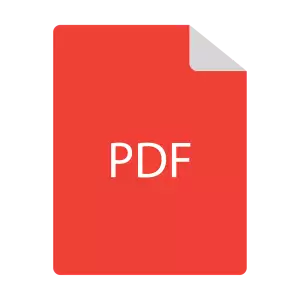Zkopírujte text z PDF snadno a rychle: Tipy a triky

- Otevřete PDF soubor
- Vyberte nástroj Výběr
- Označte text, který chcete zkopírovat
- Klikněte pravým tlačítkem myši
- Zvolte Kopírovat
- Vložte text kam potřebujete (Ctrl + V)
- Otevřete PDF soubor v Preview
- Klikněte na nástroj pro výběr textu
- Označte text pro kopírování
- Klikněte pravým tlačítkem myši
- Zvolte Kopírovat
- Vložte text (Cmd + V)
Otevřete PDF soubor
S otevřením PDF souboru je kopírování textu hračka! Stačí vám k tomu oblíbený prohlížeč PDF souborů, jako je například Adobe Acrobat Reader. Po otevření dokumentu jednoduše označte myší text, který chcete zkopírovat, a zvolte "Kopírovat" z kontextové nabídky. A je to! Text máte v paměti počítače a můžete ho vložit kamkoli potřebujete.
Tímto jednoduchým způsobem si usnadníte práci s PDF dokumenty a ušetříte čas. Už žádné zdlouhavé přepisování! Představte si, jak snadno zkopírujete důležitou pasáž z elektronické knihy do poznámek, nebo jak rychle vytvoříte výpisky z PDF prezentace. Možnosti jsou nekonečné!
Vyberte nástroj Výběr
Prvním krokem k osvobození vašeho textu z formátu PDF je výběr správného nástroje. Naštěstí žijeme v době, kdy máme k dispozici nepřeberné množství možností, z nichž každá nabízí unikátní sadu funkcí a výhod. Pro základní kopírování textu vám postačí i váš internetový prohlížeč. Pro náročnější úkoly, jako je zachování formátování nebo extrakce obrázků, se vám budou hodit specializované programy a online nástroje. Důležité je vybrat si nástroj, který nejlépe vyhovuje vašim potřebám a požadavkům na daný projekt. Ať už se rozhodnete pro jakoukoli možnost, pamatujte, že kopírování textu z PDF dokumentů je jednodušší, než se může zdát. S trochou průzkumu a experimentování najdete perfektní řešení, které vám umožní snadno a efektivně pracovat s textem z PDF souborů.
Označte text, který chcete zkopírovat
Zvládnutí kopírování textu z PDF otevírá dveře k efektivnější práci s dokumenty. Představte si, že snadno získáte důležitou statistiku z výzkumné zprávy nebo si uložíte inspirativní citát, aniž byste museli sáhat po ručním přepisování.
Prvním krokem je označení textu, který chcete zkopírovat. Většina moderních PDF prohlížečů umožňuje označit text pomocí myši, podobně jako v textovém editoru. Pro výběr textu klikněte levým tlačítkem myši na začátek textu, který chcete zkopírovat, a držte tlačítko stisknuté. Poté táhněte kurzor myši přes text, který chcete označit. Označený text se obvykle zobrazí s barevným pozadím.
Správné označení textu je klíčové pro úspěšné zkopírování. Ať už potřebujete zkopírovat krátký úryvek nebo delší pasáž, zvládnutí této základní dovednosti vám ušetří čas a usnadní práci s PDF dokumenty.
Klikněte pravým tlačítkem myši
Svět digitálních dokumentů nám otevírá mnoho možností a jednou z nich je i snadná manipulace s textem. I když se může zdát kopírování textu z PDF souboru jako zapeklitý úkol, opak je pravdou! Stačí vám k tomu jen pár kliknutí pravým tlačítkem myši. Kliknutí pravým tlačítkem myši na vybraný text v PDF dokumentu vám zobrazí kontextovou nabídku s několika užitečnými možnostmi. Můžete si vybrat "Kopírovat" a následně vložit text kamkoli potřebujete – do jiného dokumentu, e-mailu nebo třeba do poznámky.
Tato jednoduchá metoda vám ušetří spoustu času a energie, kterou byste jinak strávili pracné přepisováním textu. Představte si, jak snadno si můžete uložit důležitou citaci z PDF knihy nebo sdílet zajímavý odstavec s kolegy. Už žádné zdlouhavé přepisování – s pomocí pravého tlačítka myši zvládnete kopírování textu z PDF dokumentu během chvilky a s úsměvem na tváři.
Zvolte Kopírovat
S digitálními dokumenty se dnes setkáváme na každém kroku a PDF se stalo standardem pro sdílení textových informací. Někdy ale potřebujeme s textem v PDF pracovat i jinak než jen jeho čtením. Co když chceme zkopírovat zajímavou pasáž do poznámek, citovat v eseji nebo sdílet s kolegy? Naštěstí existuje hned několik způsobů, jak na to! Moderní prohlížeče a operační systémy často umožňují kopírování textu z PDF přímo. Stačí dokument otevřít a označit si požadovaný text kurzorem. Pokud to nestačí, existuje řada bezplatných online nástrojů a programů, které vám s kopírováním textu z PDF pomohou. Představte si, jak snadno si můžete vytvořit sbírku inspirativních citátů z oblíbených knih nebo jak efektivně můžete pracovat s informacemi z PDF dokumentů. Možností je mnoho a stačí si jen vybrat tu, která vám nejvíce vyhovuje.
Klíčem k úspěšnému kopírování textu z PDF je správný nástroj. Nejde jen o to text vidět, ale i o to, aby ho počítač vnímal jako text, ne obrázek.
Prokop Holý
Vložte text kam potřebujete (Ctrl + V)
Kopírování textu z PDF dokumentů už nemusí být noční můrou! S trochou šikovnosti a správným návodem zvládnete vložit text kam potřebujete raz dva. Ať už potřebujete citovat důležitou pasáž do seminární práce, sdílet zajímavý úryvek s kolegy nebo jednoduše pracovat s textem ve vašem oblíbeném textovém editoru, existuje hned několik způsobů, jak na to. Zapomenout můžete na pracné přepisování, stačí si osvojit pár jednoduchých triků. Představte si, jak snadno zkopírujete tabulku s daty přímo do excelové tabulky a ušetříte si hodiny zdlouhavého formátování. Nebo jak jednoduše vložíte inspirativní citát z elektronické knihy do vaší prezentace a ohromíte tak své publikum. S trochou snahy se vám otevře svět nových možností a práce s PDF dokumenty bude hračka!
Otevřete PDF soubor v Preview
Když potřebujete pracovat s PDF dokumenty na Macu, základní pdf prohlížeč Preview vám bohatě stačí. Je to vlastně docela šikovný pdf prohlížeč, co už roky patří k systému macOS a umí toho víc, než by člověk čekal. Jasně, není to žádnej Adobe Acrobat, ale jako základní pdf prohlížeč zvládá všechno podstatný - hlavně to kopírování textu, což je přesně to, co většina z nás potřebuje. Fakt příjemně překvapí, jak snadno se s ním dá pracovat a kolik toho umí.
Jakmile máte soubor otevřený, uvidíte před sebou jeho obsah, jako byste měli v ruce tištěnou verzi. A tady přichází ta skvělá část: výběr textu funguje stejně intuitivně jako v textovém editoru. Stačí kliknout a táhnout kurzorem myši přes text, který chcete zkopírovat. Zvolený text se zvýrazní, čímž získáte jistotu, že kopírujete přesně to, co potřebujete. Následně stačí zvolit "Kopírovat" z menu "Úpravy" nebo použít klávesovou zkratku Command + C. Text se uloží do schránky a je připraven k vložení do jiného dokumentu, e-mailu nebo textového pole.
Tímto jednoduchým způsobem se otevírá svět možností – můžete citovat důležité pasáže z dokumentů, vytvářet výpisky z elektronických knih nebo sdílet zajímavé informace s kolegy, aniž byste museli opisovat celé odstavce.
Klikněte na nástroj pro výběr textu
S digitálními dokumenty se dnes setkáváme na každém kroku a PDF se stalo standardem pro sdílení textových informací. Někdy ale potřebujeme text z PDF dokumentu dostat ven, abychom s ním mohli dále pracovat. Naštěstí existuje několik jednoduchých způsobů, jak na to. Jedním z nich je použití nástroje pro výběr textu.
Klikněte na nástroj pro výběr textu, který se obvykle nachází na panelu nástrojů vašeho PDF prohlížeče. Kurzor myši se změní na ikonu pro výběr textu. Nyní stačí jednoduše kliknout a táhnout myší přes text, který chcete zkopírovat. Vybraný text se zvýrazní. Poté už jen stačí zkopírovat text pomocí klávesové zkratky Ctrl+C (nebo Cmd+C na Macu) a vložit ho do požadovaného dokumentu pomocí Ctrl+V (nebo Cmd+V). A je to! Text z PDF dokumentu je nyní váš a můžete s ním libovolně pracovat.
Označte text pro kopírování
S kopírováním textu z PDF dokumentů už si nemusíte lámat hlavu! Existuje mnoho jednoduchých způsobů, jak to zvládnout během chvilky. Označení textu pro kopírování je prvním krokem k úspěchu. Většina PDF prohlížečů nabízí nástroj pro výběr textu, který vám umožní označit požadovanou část textu. Jednoduše klikněte a táhněte myší přes text, který chcete zkopírovat. Označený text se obvykle zobrazí s barevným podbarvením, abyste měli přehled o tom, co se chystáte zkopírovat. Ať už potřebujete zkopírovat recept z online kuchařky, citaci z vědeckého článku nebo pasáž z vaší oblíbené knihy, zvládnete to hravě a bez zbytečných komplikací.
| Metoda | Obtížnost | Potřebný software |
|---|---|---|
| Kopírování a vkládání (pokud je povoleno) | Velmi snadná | Žádný |
| Použití nástroje pro snímání obrazovky | Snadná | Nástroj pro snímání obrazovky (většina operačních systémů ho má) |
| Použití online OCR konvertoru | Střední | Internetové připojení |
| Použití softwaru pro OCR | Střední až těžká (závisí na softwaru) | Software pro OCR (některé jsou zdarma, jiné placené) |
Klikněte pravým tlačítkem myši
Svět digitálních dokumentů nám otevírá mnoho možností a jednou z nich je i snadná manipulace s textem. I když se může zdát kopírování textu z PDF souboru jako zapeklitý úkol, opak je pravdou! Stačí vám k tomu jen pár kliknutí pravým tlačítkem myši. Kliknutí pravým tlačítkem myši na vybraný text v PDF dokumentu vám zobrazí kontextovou nabídku s několika užitečnými možnostmi. Můžete si vybrat "Kopírovat" a následně vložit text kamkoli potřebujete – do jiného dokumentu, e-mailu nebo třeba do poznámky.
Tato jednoduchá metoda vám ušetří spoustu času a energie, kterou byste jinak strávili pracné přepisováním textu. Představte si, jak snadno si můžete uložit důležitou citaci z PDF knihy nebo sdílet zajímavý odstavec s kolegy. Už žádné zdlouhavé přepisování – s pomocí pravého tlačítka myši zvládnete kopírování textu z PDF dokumentu během chvilky a s úsměvem na tváři.
Zvolte Kopírovat
S digitálními dokumenty se dnes setkáváme na každém kroku a PDF se stalo standardem pro sdílení textových informací. Někdy ale potřebujeme s textem v PDF pracovat i jinak než jen jeho čtením. Co když chceme zkopírovat zajímavou pasáž do poznámek, citovat v eseji nebo sdílet s kolegy? Naštěstí existuje hned několik způsobů, jak na to! Moderní prohlížeče a operační systémy často umožňují kopírování textu z PDF přímo. Stačí dokument otevřít a označit si požadovaný text kurzorem. Pokud to nestačí, existuje řada bezplatných online nástrojů a programů, které vám s kopírováním textu z PDF pomohou. Představte si, jak snadno si můžete vytvořit sbírku inspirativních citátů z oblíbených knih nebo jak efektivně můžete pracovat s informacemi z PDF dokumentů. Možností je mnoho a stačí si jen vybrat tu, která vám nejvíce vyhovuje.
Vložte text (Cmd + V)
Kopírování textu z PDF souborů už nemusí být noční můrou! S pár jednoduchými kroky zvládnete tuto zdánlivě složitou úlohu hravě a efektivně. Otevřete si PDF dokument, ze kterého chcete text zkopírovat, ve vašem oblíbeném prohlížeči PDF souborů. Poté jednoduše označte myší text, který si přejete zkopírovat, stejně jako byste to udělali v jakémkoli textovém editoru. Ať už se jedná o odstavec, větu nebo jen jedno slovo, máte plnou kontrolu. Následně zvolte možnost "Kopírovat" z kontextové nabídky, která se zobrazí po kliknutí pravým tlačítkem myši, nebo využijte klávesovou zkratku Cmd + C. A je to! Vybraný text je nyní uložen ve schránce vašeho počítače a připraven k použití. Stačí už jen otevřít vámi zvolený dokument nebo textový editor a vložit zkopírovaný text pomocí známé klávesové zkratky Cmd + V.
Publikováno: 09. 03. 2025
Kategorie: Technologie